မာတိကာ
သင်၏ အမြန်အဖြေ-
ကြည့်ပါ။: Instagram လုပ်ဆောင်ချက်အခြေအနေ သို့မဟုတ် နောက်ဆုံးအသုံးပြုမှု အလုပ်မလုပ်ခြင်းကို ပြင်ပါ။Instagram တွင် တစ်စုံတစ်ဦးကို ၎င်းတို့၏အသုံးပြုသူအမည်မသိဘဲ ရှာဖွေရန် 'quotation' ကိုအသုံးပြု၍ ၎င်းတို့၏အမည်ကို Google တွင် ရှာဖွေပါ။ ၎င်းသည် သင့်အား တိကျသောသော့ချက်စာလုံးကို ရှာဖွေရန် ကူညီပေးမည်ဖြစ်ပြီး ၎င်းသည် သင့်အား ၎င်းတို့၏ Instagram ပရိုဖိုင် (ဖြစ်နိုင်လျှင်) သို့ ပြန်ညွှန်းနိုင်မည်ဖြစ်သည်။
သူတို့သည် ၎င်းတို့နောက်လိုက်လုပ်ရန် အခွင့်အလမ်းများသောကြောင့် ၎င်းသည် နှစ်ဦးနှစ်ဖက်နောက်လိုက်များ/နောက်လိုက်များစာရင်းကို စစ်ဆေးပါ။ တစ်ခုနှင့်တစ်ခု။
သင့်အဆက်အသွယ်စာရင်းတွင် လူ၏ဖုန်းနံပါတ်ရှိပါက၊ ထို့နောက် Instagram တွင် အဆက်အသွယ်စာရင်းကို အပ်လုဒ်လုပ်ပါ။
သူတို့ကိုရှာဖွေရန် 'Discover people' ကဏ္ဍမှ အခြားလူများကို ရှာဖွေပါ။ ၎င်းတို့ကိုရှာဖွေရန် လူ၏ရင်းနှီးသောသူငယ်ချင်းများ၏ ပို့စ်များအကြိုက်ကိုလည်း သင်စစ်ဆေးနိုင်သည်။
၎င်းတို့၏အသုံးပြုသူအမည်မပါဘဲ Instagram တွင် တစ်စုံတစ်ဦးကိုရှာဖွေနည်း-
Instagram တွင် အရေအတွက်များစွာရှိသည်။ ဤအက်ပ်ကို တက်ကြွစွာအသုံးပြုနေသော ကမ္ဘာတစ်ဝှမ်းရှိ သုံးစွဲသူများ၏ Instagram တွင် Instagram အသုံးပြုသူအမည်ကို သင်မသိသောလူတစ်ဦးကို ရှာဖွေရန်မှာ မလွယ်ကူလှပေ။
ဒါပေမယ့် တကယ်တော့ မဖြစ်နိုင်ပါဘူး၊ ပြီးတော့ Instagram မှာ တစ်ယောက်ယောက်ကို သူတို့ရဲ့ အသုံးပြုသူအမည်မသိဘဲ ရှာနိုင်ပါတယ်။
အောက်တွင်ဖော်ပြထားသော ဤနည်းလမ်းများ ရှိသည်-
1. Google တွင် နာမည်ဖြင့် ရှာဖွေပါ
ပထမဦးစွာ၊ သင်သည် အလွန်ဟောင်းပြီး အလွန်အသုံးများသော လုပ်ငန်းစဉ်ဖြင့် ရှာဖွေနိုင်ပါသည်။ အကယ်၍ လူတစ်ဦးတစ်ယောက်တွင် ဆိုရှယ်မီဒီယာအကောင့်တစ်ခုရှိလျှင် ထိုသူ၏အမည်သည် Google ရှာဖွေမှုအောက်တွင် ဝင်ရောက်နိုင်ခြေရှိသည်။
သင့်အကောင့်တွင် ပရိုဖိုင်ပုံတစ်ပုံရှိလျှင် Google က ၎င်းကို ထုတ်လုပ်ပေးမည်ဖြစ်သည်။၎င်းကို ၎င်းတို့၏ ဆာဗာရှာဖွေရေးအင်ဂျင်တွင် ထည့်သွင်းပါ။ ထို့ကြောင့် သင်သည် Google Chrome ဘရောက်ဆာကိုဖွင့်ပြီး ထိုလူ၏အမည်ကိုရှာဖွေပါက၊ ဤဓာတ်ပုံကို နှိပ်ပြီးနောက်၊ ၎င်းသည် သင့်အား လူ၏ Instagram ပရိုဖိုင်သို့ ပြန်ညွှန်းပေးမည့် 'Images' ကဏ္ဍတွင် ၎င်းတို့၏ဓာတ်ပုံကို သင်တွေ့နိုင်မည်ဖြစ်သည်။ (ဓာတ်ပုံကို Instagram နှင့် ချိတ်ဆက်ထားပါက၊ ၎င်းသည် Instagram သို့မဟုတ် ဆိုရှယ်မီဒီယာတစ်ခုခုကို ညွှန်ပြခြင်းရှိမရှိ စစ်ဆေးရန် ဓာတ်ပုံအောက်ရှိ ဝဘ်လိပ်စာကို စစ်ဆေးနိုင်ပါသည်။)
ရှာဖွေနေစဉ်၊ နှစ်ထပ်ကိုးကားခြင်းကဲ့သို့သော လှည့်ကွက်အချို့ကိုလည်း သင်အသုံးပြုနိုင်ပါသည်။ အကယ်၍ သင်သည် နှစ်ထပ်ကိုးကားမှုအတွင်းတွင် အမည်ကိုရေးပါက၊ ထို့နောက် Google သည် သင်ရှာဖွေနေသောသော့ချက်စာလုံး၏ အတိအကျကိုက်ညီမှုကို ပြသမည်ဖြစ်သည်။ အကယ်၍ လူတစ်ဦးသည် Instagram တွင် နာမည်အပြည့်အစုံကို ထည့်ထားလျှင် ထိုသူ၏အမည်အပြည့်အစုံကို သင်အသုံးပြုပါက ရှာဖွေမှုရလဒ်များသည် ပိုကောင်းလာမည်ဖြစ်သည်။
Instagram တွင် ရှာဖွေမှုလုပ်ငန်းစဉ်ကိုလည်း သင်လုပ်ဆောင်နိုင်သည်။ Instagram အပလီကေးရှင်းကိုဖွင့်ပြီး ရှာဖွေမှုဘားကိုသွားပါ၊ လူ၏အမည်ကိုရိုက်ထည့်ကာ ၎င်းကိုရှာဖွေပါ။ သူ့ပရိုဖိုင်ကို မရရင် သူ့နာမည်အပြည့်အစုံနဲ့ စမ်းကြည့်ပါ။ လူ၏အမည်သည် ထူးခြားပါက၊ ၎င်းကို အလွယ်တကူ ရှာဖွေနိုင်သည်။ မဟုတ်ပါက အနည်းငယ်ခက်ခဲနိုင်သည်။
2. သင်၏အပြန်အလှန်နောက်လိုက်များ/လိုက်နေသူများကို စစ်ဆေးပါ
သင်၏ အပြန်အလှန်နောက်လိုက်များ သို့မဟုတ် နောက်လိုက်စာရင်းကို စစ်ဆေးခြင်းသည် တစ်စုံတစ်ဦး၏ Instagram ပရိုဖိုင်ကို ၎င်းတို့၏အသုံးပြုသူအမည်မသိဘဲ ရှာဖွေရန် နည်းလမ်းကောင်းတစ်ခုလည်းဖြစ်သည်။ . သင်ရှာနေတဲ့လူနဲ့ ရင်းနှီးတဲ့သူငယ်ချင်းတစ်ယောက်ကို ရှာနေတယ်ဆိုပါစို့၊ ဒါဆို သူတို့အတွက် အခွင့်အလမ်း များတယ်အချင်းချင်း လိုက်နေကြတယ်။
ထိုအတွက်၊ သင်သည် လူ၏ DP အောက်တွင် သင်မြင်နိုင်သည့် 'Followed by' option ကိုနှိပ်ရပါမည်။ သင်၏ 'Followed by' စာရင်းသည် ရှည်လွန်းပါက၊ စာရင်းတစ်ခုလုံးကို တိုးချဲ့ပြီး သင့်အားပြသမည့် 'Followed by' option ကိုနှိပ်ပါ။
ဤလုပ်ငန်းစဉ်ကိုဆောင်ရွက်ရန် ဦးစွာပထမ၊ သင့်အကောင့်ကိုဖွင့်ပြီး ဘယ်ဘက်အောက်ခြေထောင့်ရှိ ပရိုဖိုင်အိုင်ကွန်မှ သင့်ပရိုဖိုင်စာမျက်နှာသို့သွားပါ။ ထို့နောက် 'လိုက်ကြည့်နေသည်' ရွေးချယ်မှုကို နှိပ်ပြီး သင့်သူငယ်ချင်းများ၏ အကောင့်များကို ဖွင့်ကာ ၎င်းတို့၏ ကိုယ်ရေးအကျဉ်းကို ကြည့်ရှုပါ။ ကိစ္စအများစုတွင်၊ ၎င်းတို့သည် တစ်ဦးနှင့်တစ်ဦး လိုက်ကြည့်နေကြသောကြောင့် ၎င်းတို့၏ ရင်းနှီးသောမိတ်ဆွေများ၏ ပရိုဖိုင်များထဲမှ သင့်ပစ်မှတ်ထားသော ပုဂ္ဂိုလ်၏ပရိုဖိုင်ကို သင်ရှာဖွေနိုင်မည်ဖြစ်သည်။
3. သင်၏အဆက်အသွယ်စာရင်းကို ချိတ်ဆက်ပါ
အဆက်အသွယ်စာရင်းကို Instagram သို့ချိတ်ဆက်ခြင်းသည် ၎င်းတို့၏အသုံးပြုသူအမည်ကိုမသိဘဲ တစ်စုံတစ်ဦးကိုရှာဖွေခြင်းအတွက် ကောင်းမွန်သောချဉ်းကပ်မှုတစ်ခုဖြစ်သည်။ သင့်အဆက်အသွယ်များကို Instagram နှင့် ချိတ်ဆက်ပါက၊ ၎င်းသည် သင်၏အဆက်အသွယ်စာရင်းကို ဝင်ရောက်ကြည့်ရှုနိုင်မည်ဖြစ်သည်။
သင်လိုအပ်သည့်တစ်ခုတည်းသောလိုအပ်ချက်မှာ သင့်အဆက်အသွယ်စာရင်းတွင် လူ၏ဖုန်းနံပါတ်ရှိသင့်သည်။ 'Discover people' ကဏ္ဍမှ၊ သင်သည် ဤရွေးချယ်မှုကို ဝင်ရောက်နိုင်သည်။
🔴 လိုက်နာရန် အဆင့်များ-
အဆင့် 1- ပထမဦးစွာ Instagram ကိုဖွင့်ပါ၊ သင့်အကောင့်သို့ ဝင်ရောက်ပြီး ပရိုဖိုင်အိုင်ကွန်ကို နှိပ်ပါ။ အောက်ခြေညာဘက်ထောင့်။
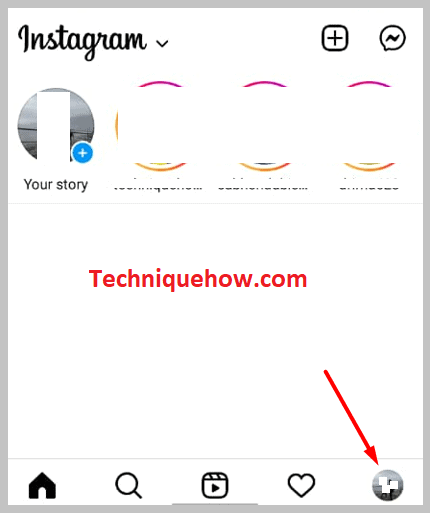
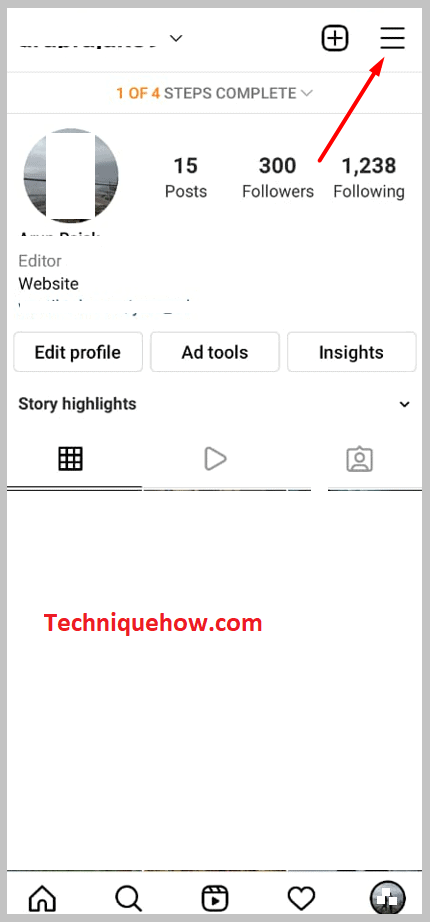
အဆင့် 2- ပရိုဖိုင်စာမျက်နှာသို့ဝင်ရောက်ပြီးနောက်၊ 'ပရိုဖိုင်ကိုတည်းဖြတ်ရန်' ရွေးချယ်မှုအောက်ရှိ 'Discover people' ရွေးချယ်မှုကို သင်တွေ့မြင်နိုင်ပါသည်။ 'Discover' ၏ညာဘက်အစွန်းရှိ 'အားလုံးကြည့်ရန်' ရွေးချယ်မှုကို နှိပ်ပါ။လူများ၏ ရွေးချယ်မှု။
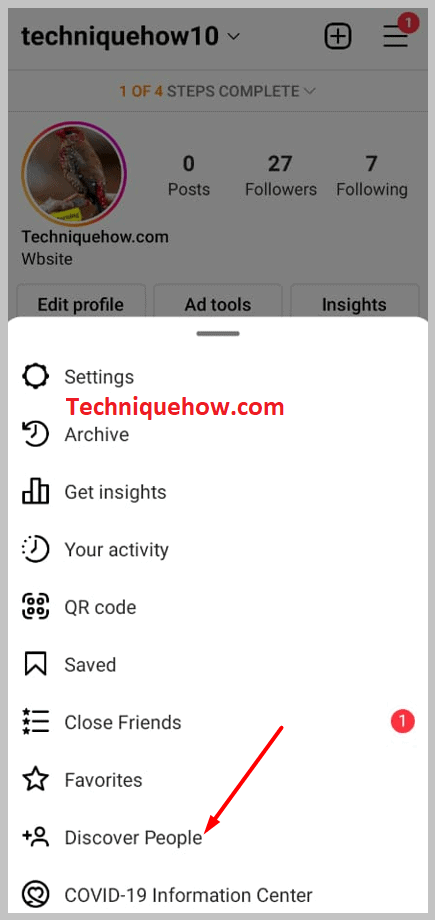
အဆင့် 3- ဤနေရာတွင် 'အဆက်အသွယ်များကို ချိတ်ဆက်ပါ' ရွေးစရာကို တွေ့နိုင်ပါသည်။ 'ချိတ်ဆက်ပါ' ကို နှိပ်ပြီး 'ဝင်ရောက်ခွင့်' ကို နှိပ်ပါ၊ ထို့နောက် 'ခွင့်ပြု' ကို နှိပ်ပါ၊ ထို့နောက် သင့်အဆက်အသွယ်များကို ချိတ်ဆက်ပါမည်။
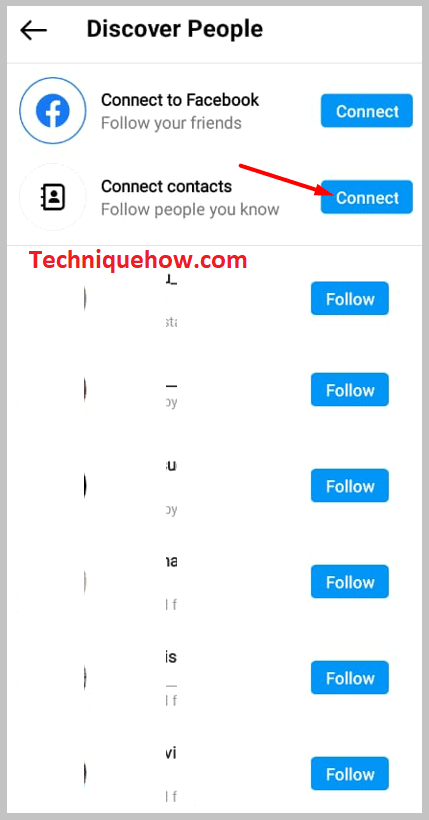
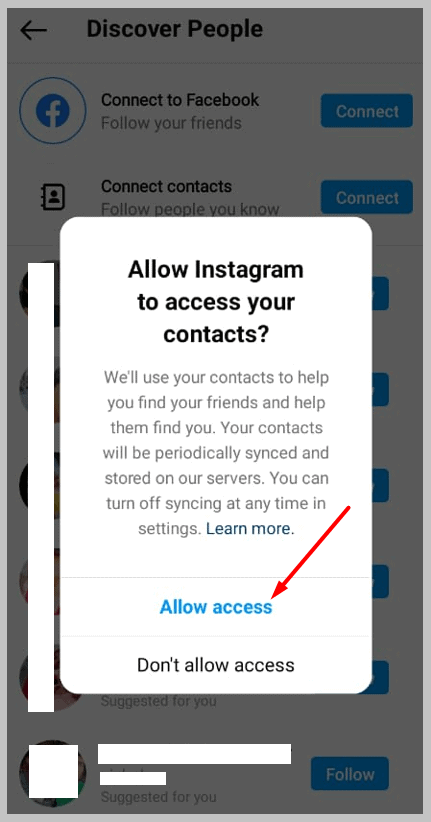
ယခု၊ သင်သည် အဆက်အသွယ်များကို ဖြတ်တောက်လိုပါက 'ဆက်တင်များ' သို့သွားကာ 'အက်ပ်များ' ကိုဖွင့်ကာ 'Instagram' ကိုရွေးချယ်ကာ 'ခွင့်ပြုချက်များ' ကိုဖွင့်နိုင်သည်။ ယခု 'အဆက်အသွယ်များ' ရွေးချယ်မှုကို နှိပ်ပြီး 'ငြင်းရန်' ခလုတ်ကို နှိပ်ပါ။
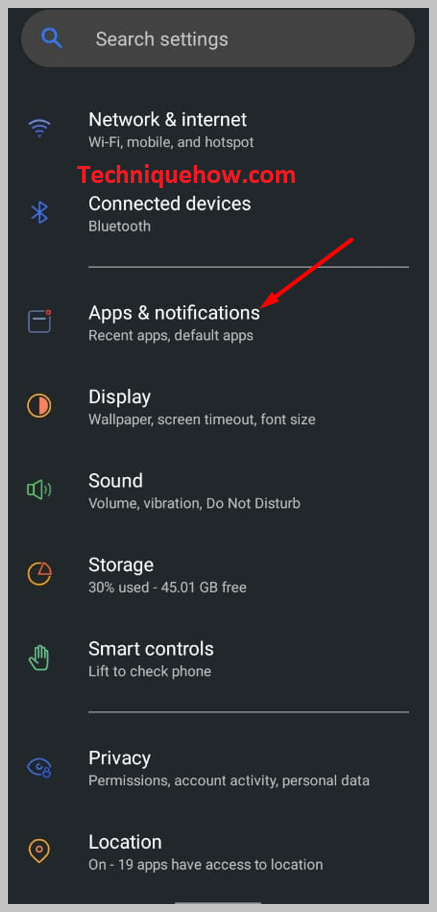
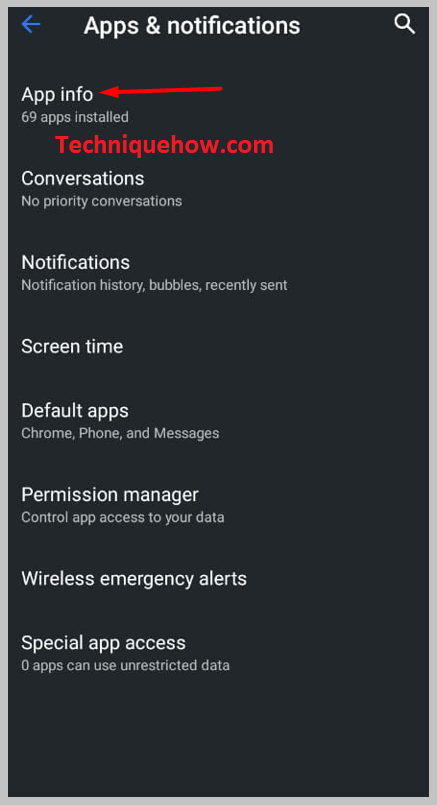
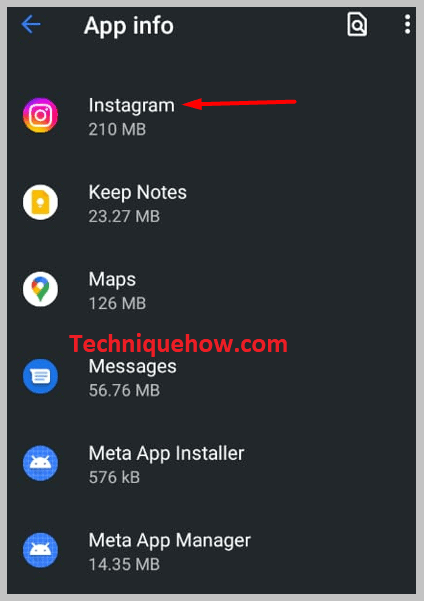
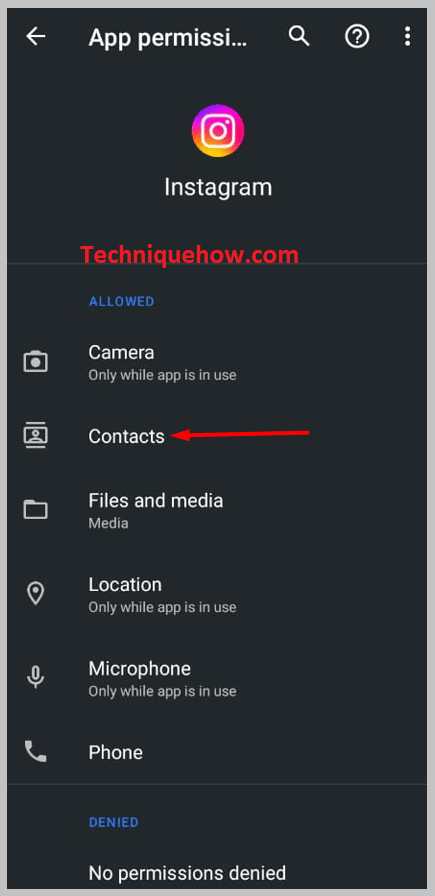
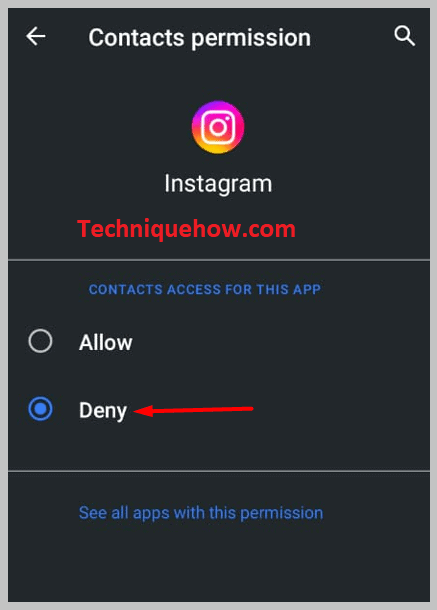
4. Instagram Discover
'Discover people' သည် ၎င်းတို့၏အသုံးပြုသူအမည်ကို မသိဘဲ မည်သူမဆို၏အကောင့်ကို ရှာဖွေရန် ကူညီပေးပါသည်။ 'Discover people' option ကိုရောက်ရှိခြင်းလုပ်ငန်းစဉ်သည်ကျွန်ုပ်တို့ယခုလေးတင်ဆွေးနွေးထားသောယခင်အပိုင်းနှင့်ဆင်တူသည်။
'Discover people' စာရင်းသို့ရောက်ရှိပြီးနောက်၊ ကဏ္ဍကို 'ထိပ်တန်းအကြံပြုချက်များ'၊ 'Most Mutual Connections'၊ 'Instagram သို့အသစ်' ဟူ၍ အပိုင်းသုံးပိုင်းခွဲထားသည်ကို သင်တွေ့မြင်နိုင်ပါသည်။ Instagram algorithm သည် အပြန်အလှန်ဆက်သွယ်မှုရှိသည့်လူစာရင်း၏ထိပ်ဆုံးသို့ရောက်ရှိစေရန်ဖန်တီးထားသည်။
အပြန်အလှန်ချိတ်ဆက်မှုများရှိသူများသာမက အသုံးပြုသူအသစ်များလည်း စာရင်းတွင်ပါရှိသောကြောင့် သင်ရှာဖွေနေသောသူနှင့် တူညီမှုရှိမရှိစစ်ဆေးရန် ၎င်းတို့၏ပရိုဖိုင်များကို ဝင်ရောက်ကြည့်ရှုနိုင်ပါသည်။ အကောင့်ဖန်တီးပြီး ရက်ပေါင်း 30 ကြာပြီးနောက် 'Instagram သို့ New' ကို ဖယ်ရှားပါမည်။
5. Close Friend's Posts တွင် ကြိုက်နှစ်သက်မှုများကို စစ်ဆေးပါ
နောက်ဆုံးနည်းလမ်းမှာ အနီးကပ်စစ်ဆေးခြင်းကဲ့သို့ အနည်းဆုံးနည်းလမ်းဖြစ်သည် သူငယ်ချင်း၏ ပို့စ်များ။ အကယ်၍ သင်သည် ပစ်မှတ်ထားသူတစ်ဦး၏ ရင်းနှီးသောသူငယ်ချင်းများဖြစ်ကြောင်း သိပါက၊သင်၏ Instagram သူငယ်ချင်းများစာရင်းတွင်၊ ထို့နောက် သူ၏ပို့စ်ပေါ်ရှိ ကြိုက်နှစ်သက်မှုများကို စစ်ဆေးခြင်းဖြင့် အဆိုပါလူကို သင်ရှာဖွေနိုင်ပါသည်။
🔴 လိုက်နာရန် အဆင့်များ-
အဆင့် 1 : ထိုသို့လုပ်ဆောင်ရန်၊ ဦးစွာရင်းနှီးသောမိတ်ဆွေ၏ပရိုဖိုင်ကိုဖွင့်ပြီး ပို့စ်များကဏ္ဍသို့သွားပါ။
အဆင့် 2- ပို့စ်များထဲမှ တစ်ခုခုကိုရွေးချယ်ပြီး ပို့စ်တင်သည့်အကြိုက်များကို နှိပ်ပါ။ ရှိသည်။
အဆင့် 3- ပို့စ်များကို ကြိုက်နှစ်သက်သူများ၏ စာရင်းတစ်ခုလုံးကို ထိုနေရာ၌ စခရင်ပေါ်တွင် ဖွင့်ထားပြီး၊ ထိုသူ၏အမည်ကို သင်ရှာဖွေနိုင်သည်၊ သို့မဟုတ် သူသည် သူ၏အမည်နှင့် လင့်ခ်ချိတ်မထားပါက၊ Instagram၊ ထို့နောက် ပရိုဖိုင်ပုံများ (လူရှိလျှင်) စစ်ဆေးခြင်းဖြင့် ရှာဖွေနိုင်ပါသည်။
ပစ်မှတ်ထားသူတစ်ဦး၏ပရိုဖိုင်သို့ရောက်ရှိရန်လည်း အလွန်အသုံးဝင်ပါသည်။
ကြည့်ပါ။: TikTok တွင် ကျွန်ုပ်၏အကြိုက်များကို အဘယ်ကြောင့် မမြင်ရသနည်း။